
Ще якісь десять років тому у рядового користувача з комп'ютером на Windows 10 було одне WiFi-з'єднання або, виключно, провідне підключення до "всесвітньої павутини". У 2022 році ситуація змінилася кардинально. Зараз девайсів, що роздають мережу, у квартирі може налічуватися досить багато. І через це виникають проблеми, коли людина просто забуває пароль від однієї чи кількох мереж, і ніяк не може їх згадати.
Втрата пароля від WiFi: як виникає ця проблема
Надавати доступ до "всесвітнього павутиння" можуть:
- інші роутери;
- мобільні телефони;
- планшети;
- додаткові комп'ютери з WiFi-адаптерами, що роздають Інтернет (або окремі WiFi-адаптери);
- мобільні інтернет-модеми;
- навіть багато сучасних роутерів можуть роздавати по кілька WiFi-мереж відразу: дві основні (на частоті 2.4 Ghz і 5.0 Ghz), а також дві гостьові з тими ж
- частотами (і всі вони можуть мати як однаковий пароль доступу, так і повністю різні).
У такій ситуації, коли ви підключалися та перепідключались по декілька разів до кожної з них, легко забути паролі для якогось окремого підключення. Але дізнатися його не складно і для цього не потрібно навіть заходити в адмін-панель налаштувань роутера/пристрою, що роздає мережу. Достатньо скористатися інструментарієм вашої операційної системи Windows 10 – вона зберігає та дозволяє переглянути паролі від кожного з'єднання, до якого ви вже підключалися раніше.
І займає цей пошук паролів від вайфаю на Віндовс 10 не більше декількох хвилин вашого часу. Давайте розбиратися.
Як дізнатися свій пароль від WiFi Windows 10: покрокова інструкція для вирішення проблеми
Незважаючи на те, що більшості середніх користувачів схема пошуку паролів від WiFi незнайома, розібратися з нею зможе кожен. Ймовірно, ви навіть легко запам'ятаєте послідовність кроків на майбутнє та зможете допомогти знайти пароль WiFi будь-якому другові, знайомому чи родичу.
Отже, насамперед, дізнатися список збережених мереж та їх паролів можна через таку послідовність кроків:
- Клацаємо по кнопці "Пуск".
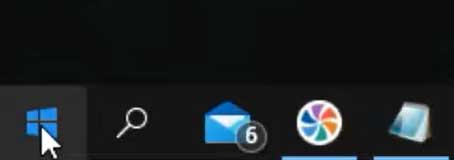
- У спливаючому меню знаходимо шестерню розділу "Параметри".
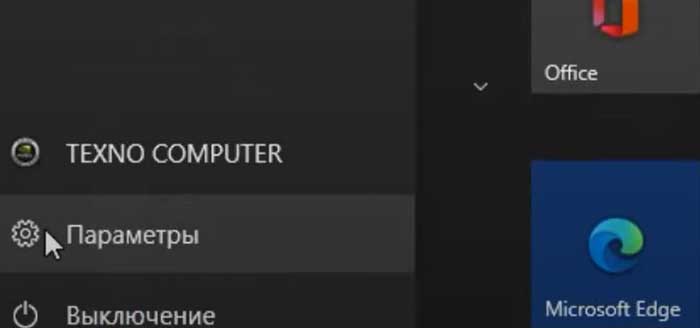
- Після переходу шукаємо розділ "Мережа та інтернет", після чого клацаємо по ньому.
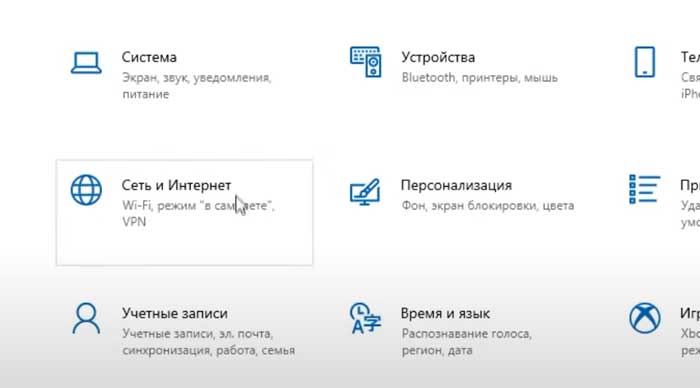
- Далі прямуємо у розділ Wi-Fi.
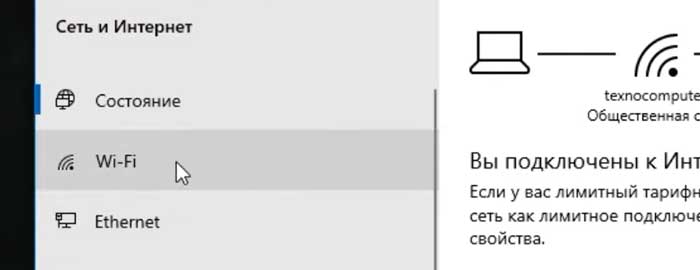
- Там шукаємо "Управління відомими мережами" та заходимо туди.
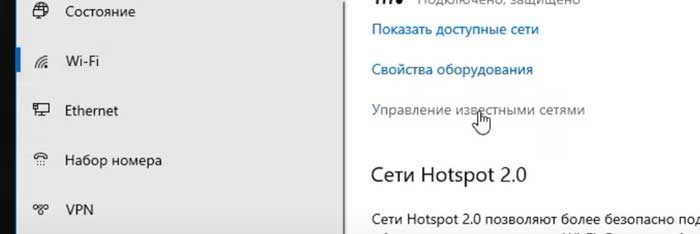
- На новій сторінці ви знайдете список всіх мереж, до яких хоча б раз було здійснено підключення з боку вашого ПК або ноутбука/лептопа.
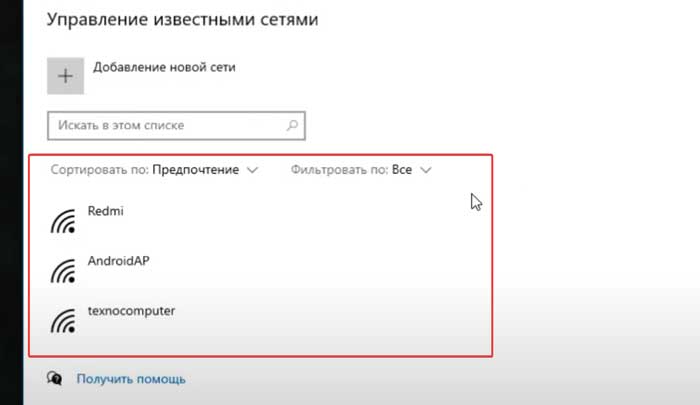
Якщо там є потрібна вам WiFi-мережа, пароль доступу до якої був ”успішно” забутий або втрачений, робимо кілька простих кроків:
- шукаємо лупу пошуку в панелі завдань Windows, натискаємо;
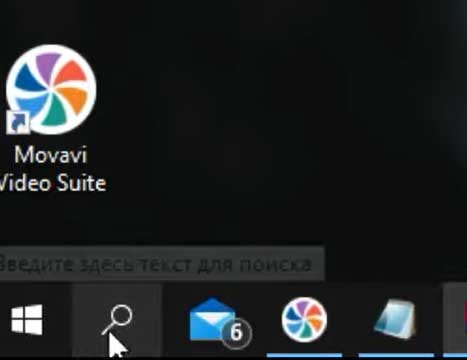
- у полі вбиваємо три літери - CMD;
- шукаємо "Запуск від імені адміністратора", натискаємо;
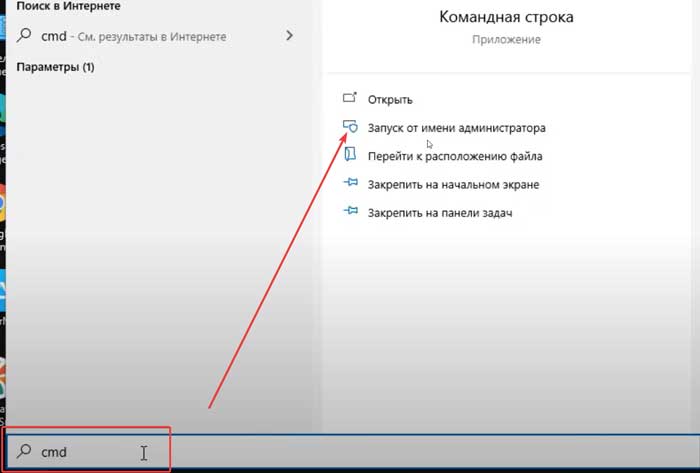
- копіюємо та вставляємо туди netsh wlan show profile, після чого тиснемо Enter на клавіатурі;
- потім ще раз вставляємо туди netsh wlan export profile folder = C: key = clear і тиснемо Enter на клавіатурі;
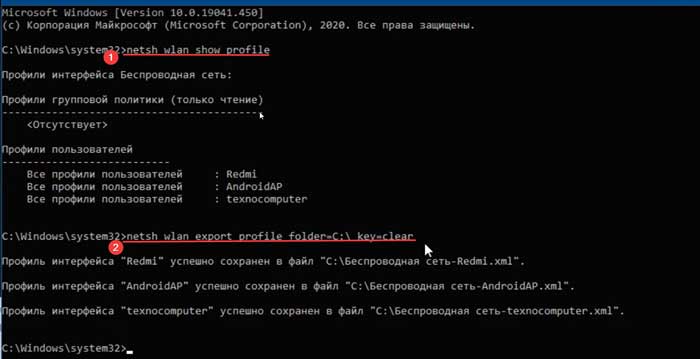
- переходимо на диск C власного пристрою, на якому створилися декілька файлів, по одному на кожне збережене колись WiFi-з’єднання;
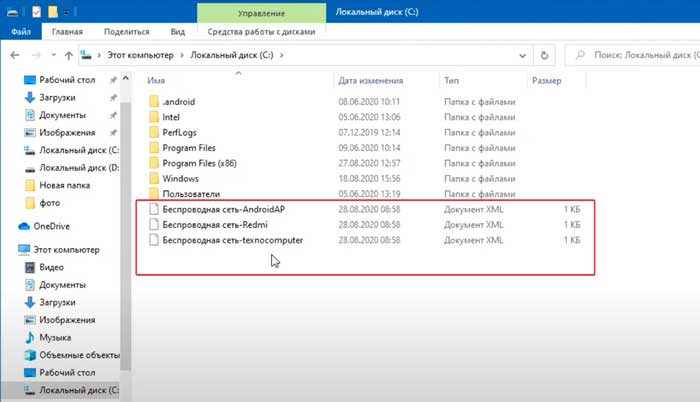
- вибираємо один із файлів з необхідною вам назвою WiFi-мережі, запускаємо за допомогою програми "Блокнот";
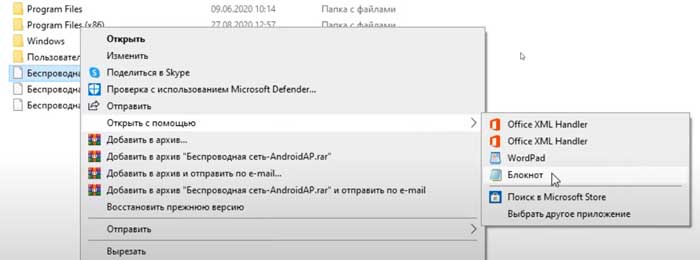
- пароль буде посередині між текстом <keyMaterial> і </keyMaterial>.
- Зберігаємо та використовуємо для підключення до цього WiFi на потрібному вам пристрої.
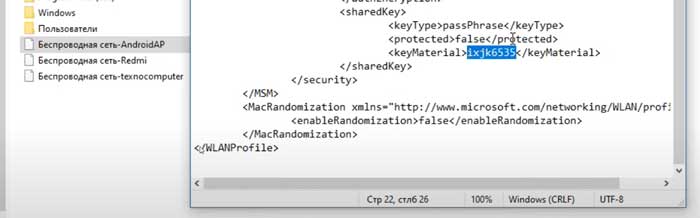
Так само можна дізнатися всі необхідні паролі від усіх інших збережених мереж, які з'явилися у вигляді файлів на головній сторінці диска C вашого комп'ютера.
Насамкінець відзначимо можливість дізнатися свій пароль від вайфаю на Віндовс 10, якщо питання стосується саме актуального інтернет-з'єднання, яке зараз активне на вашому ПК. Для цього:
- правою кнопкою мишки натискаємо на значок Wi-Fi із панелі завдань;
- клацаємо по пункту "Відкрити параметри мережі та Інтернет";
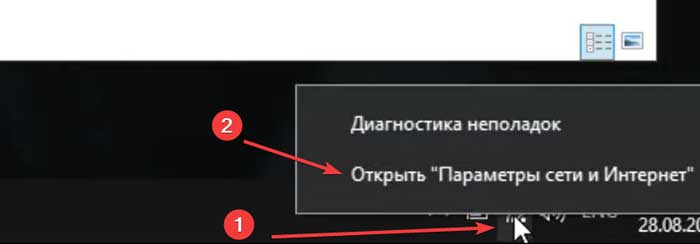
- в меню вибираємо пункт Wi-Fi;
- спускаємося вниз і переходимо в "Налаштування параметрів адаптера";
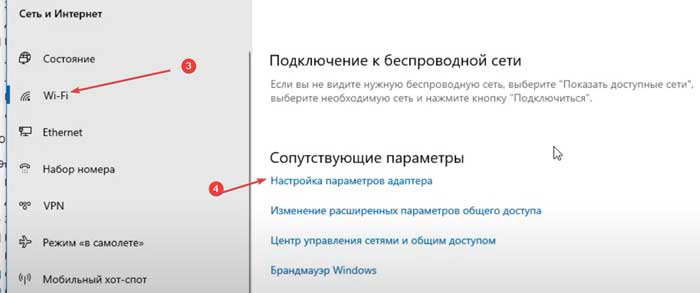
- у новому вікні знову використовуємо правий клік - цього разу за пунктом "Бездротова мережа";
- вибираємо "Стан";
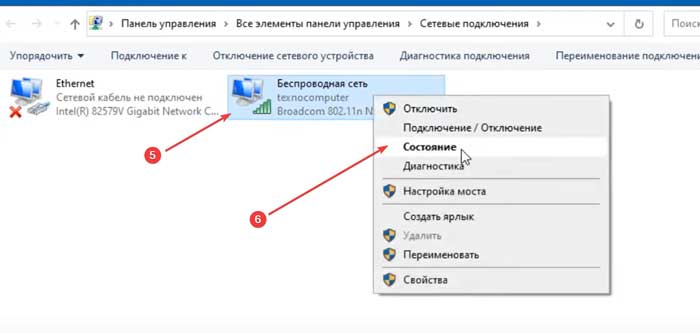
- після цього заходимо у "Властивості бездротової мережі";

- переходимо до пункту "Безпека";
- в останньому вікні прихований ключ безпеки мережі можна зробити видимим через проставлення галочки в пункті "Відображати видимі знаки";
- після цього ви побачите свій пароль.
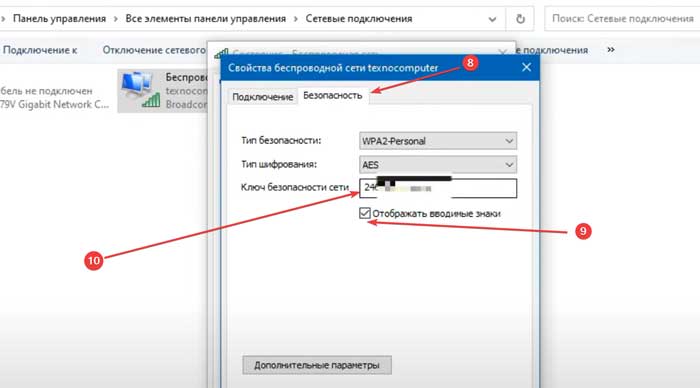
Через складність багаторазових переходів по різних меню, рекомендуємо користуватися першим варіантом отримання пароля від свого WiFi - за допомогою командного рядка та текстових файлів.
А якщо вам буде потрібна додаткова допомога з налаштуванням комп'ютерної техніки або обслуговуванням її компонентів, звертайтесь із заявкою на сервісне обслуговування до наших фахівців. Обслуговування комп'ютерів у Києві – одна з найпопулярніших послуг у нашій компанії.

